Bagaimana untuk menghapus corak dari telefon?
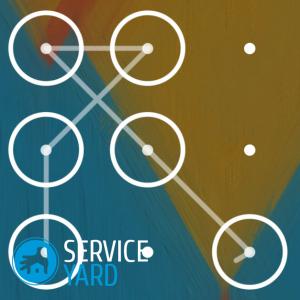
Terdapat beberapa kaedah untuk mengunci skrin telefon pintar anda. Yang paling popular adalah kunci grafik, yang merupakan urutan tertentu menghubungkan mata pada paparan. Pengguna secara berasingan menetapkan set ini untuk mengaktifkan perlindungan. Selalunya terdapat situasi apabila pemilik melupakan kunci grafik yang diberikan atau orang lain secara tidak sengaja menghalang peranti tersebut. Dalam artikel ini, kami akan melihat cara untuk mengeluarkan kunci grafik dari telefon atau tablet.
untuk kandungan ↑Kaedah 1
Mengunci telefon pintar berdasarkan Android sangat mudah, tetapi membuka kunci tidak begitu mudah, tetapi masih nyata. Ramai yang dinasihatkan untuk membuat lap - tetapkan semula semua data dan bawa peranti ke tetapan kilang, tetapi jangan tergesa-gesa dengan prosedur ini. Mula-mula anda perlu mencuba semua cara yang mungkin untuk membuka kunci telefon pintar anda, kerana salah seorang daripada mereka pastinya akan membantu dalam keadaan ini.
Penting! Proses membuka kunci telefon bimbit agak lama, jadi anda perlu bersabar dan menghabiskan masa kira-kira satu jam, dan dalam beberapa kes, ia mungkin mengambil masa sehari.
Bagaimana untuk mengeluarkan kunci grafik dalam tetapan telefon menggunakan panggilan:
- Hubungi telefon yang dikunci dari mana-mana peranti lain.
- Jawab panggilan tersebut.
- Cepat pergi ke menu tetapan dan buka seksyen keselamatan.
- Lumpuhkan corak.
Penting! Kaedah yang dipertimbangkan harus berfungsi hanya pada peranti dengan sistem operasi versi 2.2 dan lebih rendah. Untuk telefon pintar lain, kaedah ini tidak akan berfungsi.
Anda juga boleh mencuba semasa panggilan untuk mengklik pada ikon sebarang aplikasi dengan cepat. Selepas tindakan ini, anda harus dapat menurunkan barisan maklumat, yang terletak di bahagian atas paparan. Oleh itu, anda boleh pergi ke menu tetapan dan matikan corak.
untuk kandungan ↑Kaedah nombor 2 - melepaskan bateri
Mesej mengenai bateri yang rendah juga boleh membantu membuka kunci telefon pintar. Untuk mengeluarkan kunci grafik dari tablet, anda mesti melakukan tindakan berikut:
- Tunggu amaran bateri yang rendah.
- Masukkan menu status bateri.
- Kembali ke menu tetapan.
- Pergi ke seksyen keselamatan dan matikan kata laluan grafik.
Kaedah nombor 3 - masukkan maklumat akaun Google anda
Selepas beberapa percubaan yang gagal untuk memasukkan kata laluan grafik, sistem operasi Android akan menawarkan untuk log masuk ke akaun Google anda. Anda mesti memasukkan maklumat akaun yang sebelum ini dipasang dalam tetapan. Inilah yang pengguna log masuk ke Google Play.
Bagaimana untuk menghapus corak pada telefon anda dengan melog masuk ke akaun Google anda:
- Masukkan kata laluan grafik 5 atau 6 kali.
- Tunggu 30 saat.
- Dalam tetingkap yang muncul, pilih butang "lupa kekunci grafik".
- Tetingkap khas akan dibuka di mana anda perlu memasukkan log masuk dan kata laluan dari akaun Google.
Penting! Jika anda terlupa kata laluan, dan kemudian menukarnya, tetapi peranti Android masih tidak dibuka kunci, anda perlu menunggu 72 jam, kemudian masukkan semula maklumat akaun Google anda.
Selesai, telefon pintar dibuka!
Penting! Kaedah ini memerlukan akses ke Internet. Jika pemindahan data Wi-Fi atau mudah alih tidak didayakan pada peranti yang dikunci, anda mesti menggunakan kaedah yang diterangkan di bawah.
Hidupkan Wi-Fi melalui reboot
Jika selepas memasukkan data yang betul untuk akaun Google, peranti Android enggan, ini bermakna anda perlu menghidupkan Internet untuk mendapatkan kebenaran dalam perkhidmatan ini. Untuk melakukan ini, lakukan tindakan berikut:
- Reboot telefon Android.
- Sebaik sahaja pusat data teratas menjadi tersedia, tariknya ke bawah, sambungkan Wi-Fi atau aktifkan pemindahan data mudah alih.
- Masukkan maklumat akaun Google yang betul.
Selesai, peranti android berfungsi sepenuhnya!
Hidupkan Wi-Fi melalui kod perkhidmatan
Anda juga boleh mengaktifkan Internet menggunakan kod perkhidmatan khas. Untuk melakukan ini, lakukan tindakan berikut:
- Pada peranti Android yang dikunci, pergi ke "Panggilan Kecemasan".
- Dalam tetingkap yang muncul, dail gabungan * # * # 7378423 # * # *.
- Dalam menu yang terbuka, pilih item Ujian perkhidmatan - WLAN.
- Sambung ke rangkaian Wi-Fi.
Penting! Jika atas sebab tertentu, tidak mungkin untuk menyambung ke rangkaian Wi-Fi, anda perlu mengaktifkan pemindahan data mudah alih melalui kad SIM lain pada mana-mana peranti pihak ketiga. Selepas langkah ini, anda perlu memasukkan kad SIM ini ke dalam telefon yang terkunci. Internet mudah alih perlu disambungkan dan ia mungkin untuk memasukkan log masuk dan kata laluan akaun Google.
Menghidupkan Internet melalui penyesuai LAN
Jika semua kaedah terdahulu tidak membantu, dan anda tidak dapat menyambung ke Internet, maka anda tidak perlu kecewa kerana anda boleh menggunakan penyesuai LAN dan penghala (router).
Bagaimana untuk mengeluarkan kunci grafik dari tablet melalui penyesuai LAN:
- Sambung penyesuai LAN ke peranti yang dikunci.
- Tunggu beberapa saat untuk mengaktifkan Internet.
- Masukkan nama pengguna dan kata laluan yang betul untuk akaun Google anda.
Selesai, peranti Android boleh digunakan sekali lagi!
untuk kandungan ↑Penting! Tidak semua telefon Android menyokong penyesuai LAN. Itulah sebabnya lebih baik untuk mempelajari fungsi terlebih dahulu supaya tidak membazirkan wang dan masa. Dan jika anda masih tidak dapat mendapatkan maklumat yang diperlukan, dan anda membeli peranti ini, lebih baik untuk membuka bungkusan dengan berhati-hati, supaya jika anda dapat mengembalikan penyambung LAN.
Kaedah nombor 4 - secara manual memadamkan fail gesture.key
Untuk membuka kunci telefon pintar, anda juga boleh memadam fail yang menyimpan data untuk kata laluan ini.
Penting! Untuk menggunakan kaedah ini, anda mesti terlebih dahulu memasang menu Pemulihan CWM atau TWRP khas pada peranti Android.
Pengurus Fail Aroma
Cara memilih kunci grafik pada telefon anda menggunakan aplikasi Aroma:
- Muat turun pengurus fail Aroma ke komputer atau komputer riba anda.
- Sambungkan peranti yang dikunci ke komputer atau komputer riba.
- Pindahkan aplikasi Aroma yang telah dimuat turun ke kad memori peranti.
- Pasangnya melalui menu Pemulihan khas.
- Buka produk perisian Aroma dan pergi ke direktori Data.
- Pilih folder Sistem.
- Padamkan fail gesture.key.
Penting! Jika fail sedemikian tidak dijumpai, maka anda perlu memadam fail dengan mana-mana nama berikut:
- locksettings.db;
- locksettings.db-wal;
- locksettings.db-shm.
- Reboot peranti android dan masukkan sebarang kata laluan grafik.
Aplikasi TWRP
Untuk membuka kunci telefon mudah alih dengan cara ini, anda perlu melakukan tindakan berikut:
- Sambungkan peranti yang dikunci ke komputer atau komputer riba.
- Muat turun, pasang dan jalankan pemulihan TWRP.
- Pergi ke menu Lanjutan dan pilih Pengurus Fail.
- Pergi ke direktori Data dan buka folder Sistem.
- Padam fail dengan nama:
- gesture.key;
- locksettings.db;
- locksettings.db-wal;
- locksettings.db-shm.
- Reboot peranti android.
Padam fail melalui kemas kini
Bagaimana untuk memilih kod grafik melalui kemas kini:
- Muat turun fail GEST.zip.
- Pasang dokumen yang diarkibkan melalui menu Pemulihan CWM atau TWRP khas.
- Reboot peranti android.
- Masukkan mana-mana kata laluan grafik dan peranti dibuka kunci.
Kaedah No. 5 - penyingkiran melalui pengguna tambahan
Untuk menggunakan kaedah ini, anda memerlukan beberapa syarat:
- Peranti Android mesti mempunyai beberapa akaun yang dipasang.
- pengguna mesti mempunyai hak pentadbir;
- kedua-dua akaun memerlukan program SuperSU yang dipasang;
- SuperSU mesti mempunyai mod berbilang pengguna yang didayakan.
Jika semua perkara ini dipenuhi, maka anda boleh menggunakan kaedah ini dengan selamat. Untuk membuka kunci telefon bimbit atau tablet, kami melakukan tindakan berikut:
- Pergi ke akaun pengguna lain.
- Pasang apl Rooting Broswer dari Google Play.
- Buka program yang dipasang.
- Pergi ke direktori Data dan pilih folder Sistem.
- Padam fail dengan nama:
- gesture.key;
- locksettings.db;
- locksettings.db-wal;
- locksettings.db-shm.
Bagaimana untuk menghalang penyekatan tanpa sengaja?
Kaedah ini amat berguna untuk pengguna yang mempunyai risiko secara tidak sengaja menyekat peranti oleh kanak-kanak kecil. Terima kasih kepadanya, anda boleh membuka kunci telefon pintar Android anda melalui menghantar mesej SMS dengan teks khas.
Untuk mengelakkan menyekat peranti mudah alih, perlu melakukan tindakan tersebut pada peranti Android yang belum dikunci:
- Dapatkan hak Root (hak pentadbir). Tindakan ini boleh dilakukan melalui program khas. Sebagai contoh, anda boleh menggunakan aplikasi "KingRoot".
- Muat turun dan pasang aplikasi SMS Bypass pada telefon pintar anda (permohonan ini dibayar, tetapi anda juga boleh mencari versi cetak rompak di Internet).
- Benarkan program ini menggunakan hak pentadbir.
- Tetapkan teks khas untuk membuka kunci peranti. Lalai adalah 1234.
- Itu sahaja, sekarang jika peranti Android disekat, anda perlu menghantar mesej SMS dengan teks "reset XXXX" dari mana-mana telefon ke telefon pintar ini, di mana XXXX adalah teks yang telah ditetapkan.
- Selepas tindakan ini, telefon Android akan reboot.
- Pada akhir muat turun, anda mesti memasukkan kata laluan grafis.
- Telefon pintar dibuka.
Rakaman saham
Dalam artikel ini, kami menawarkan beberapa cara untuk menghapus corak dari telefon anda. Kami berharap dalam sebarang keadaan dengan kekurangan kod akses kepada alat, anda akan dapat menjalankannya dalam keadaan kerja standard.
- Bagaimana untuk memilih pembersih vakum dengan mengambil kira ciri-ciri rumah dan salutan?
- Apa yang perlu dicari apabila memilih penghantaran air
- Bagaimana dengan cepat membuat keselesaan di rumah - tip untuk suri rumah
- Bagaimana untuk memilih TV yang sempurna - tip berguna
- Apa yang perlu dicari apabila memilih tirai
- Apa yang sepatutnya berjalan kasut?
- Apa perkara yang berguna yang boleh anda beli di kedai perkakasan
- Iphone 11 pro max review
- Daripada iPhone adalah lebih baik daripada telefon pintar Android





